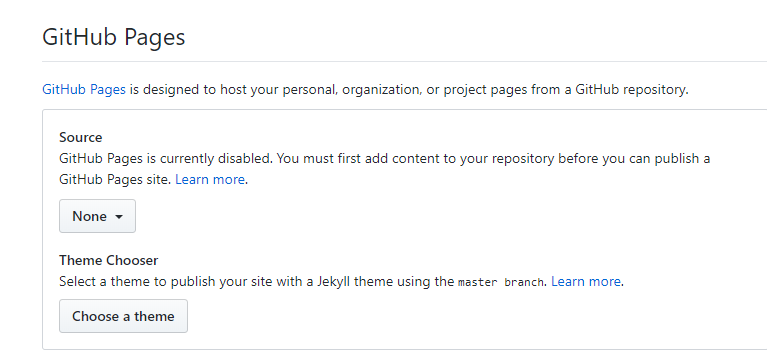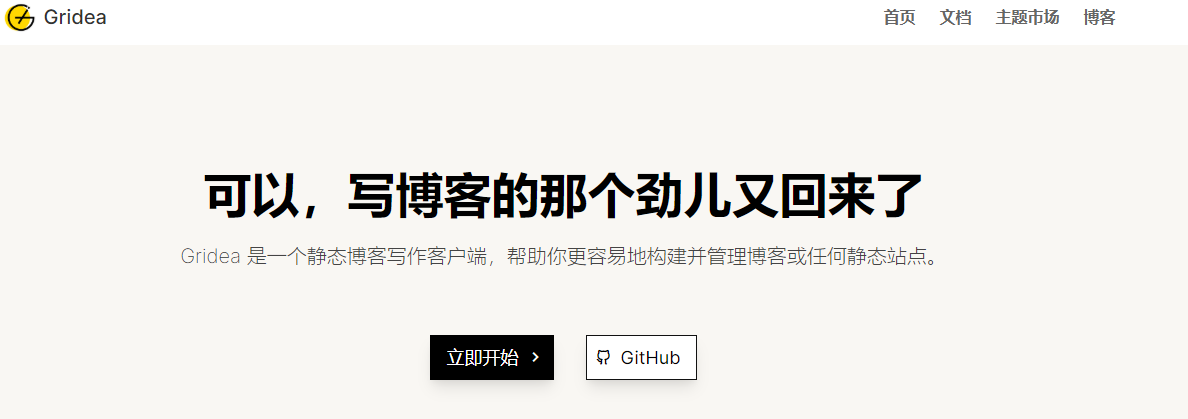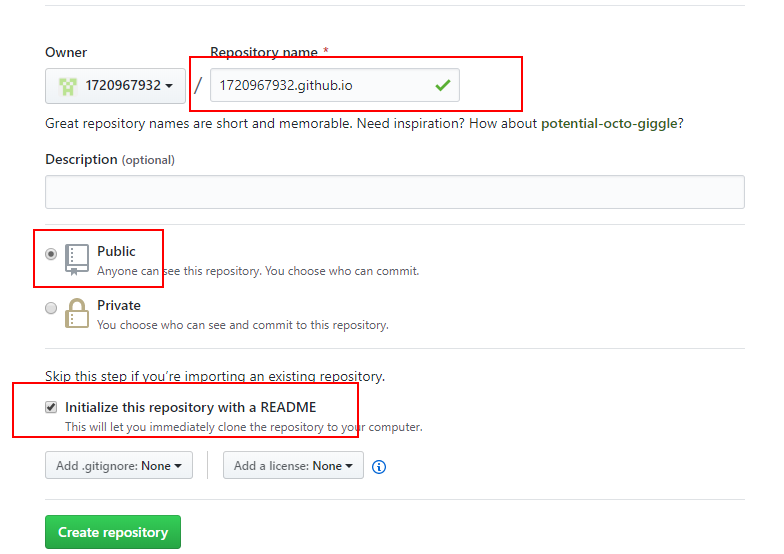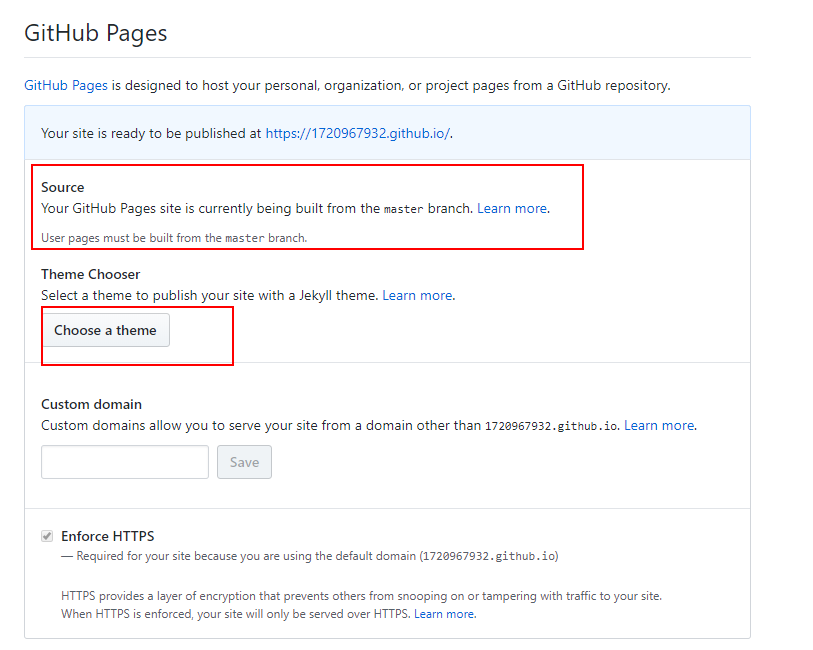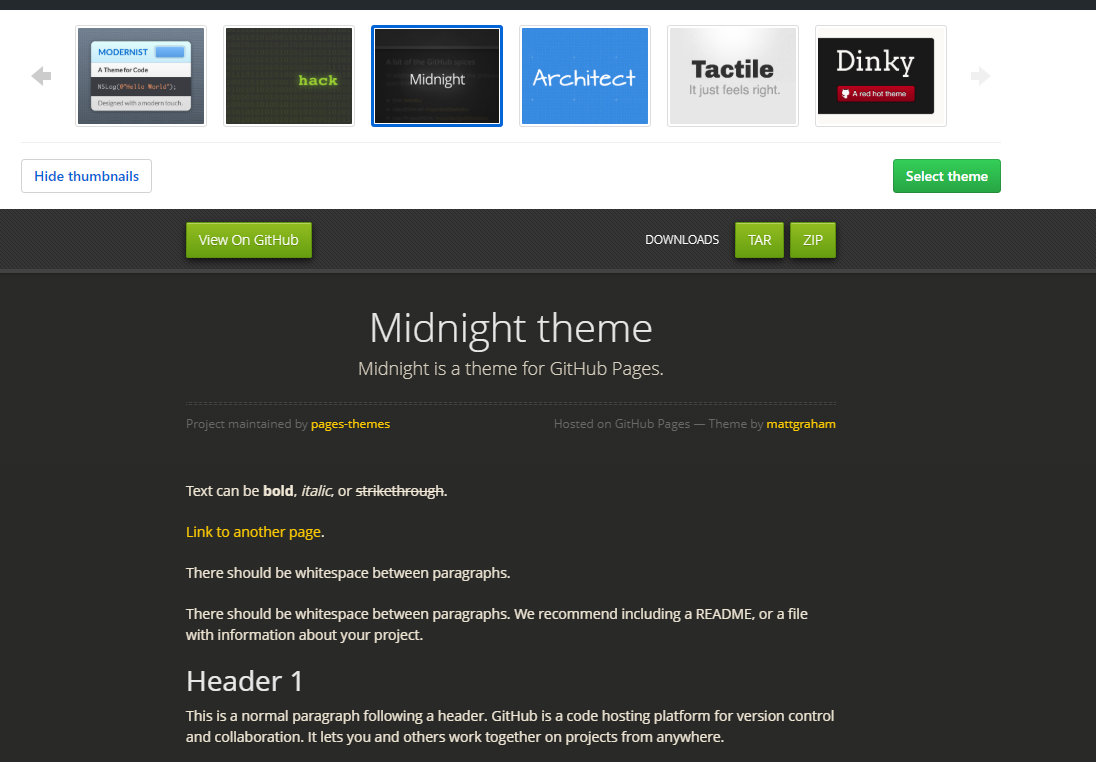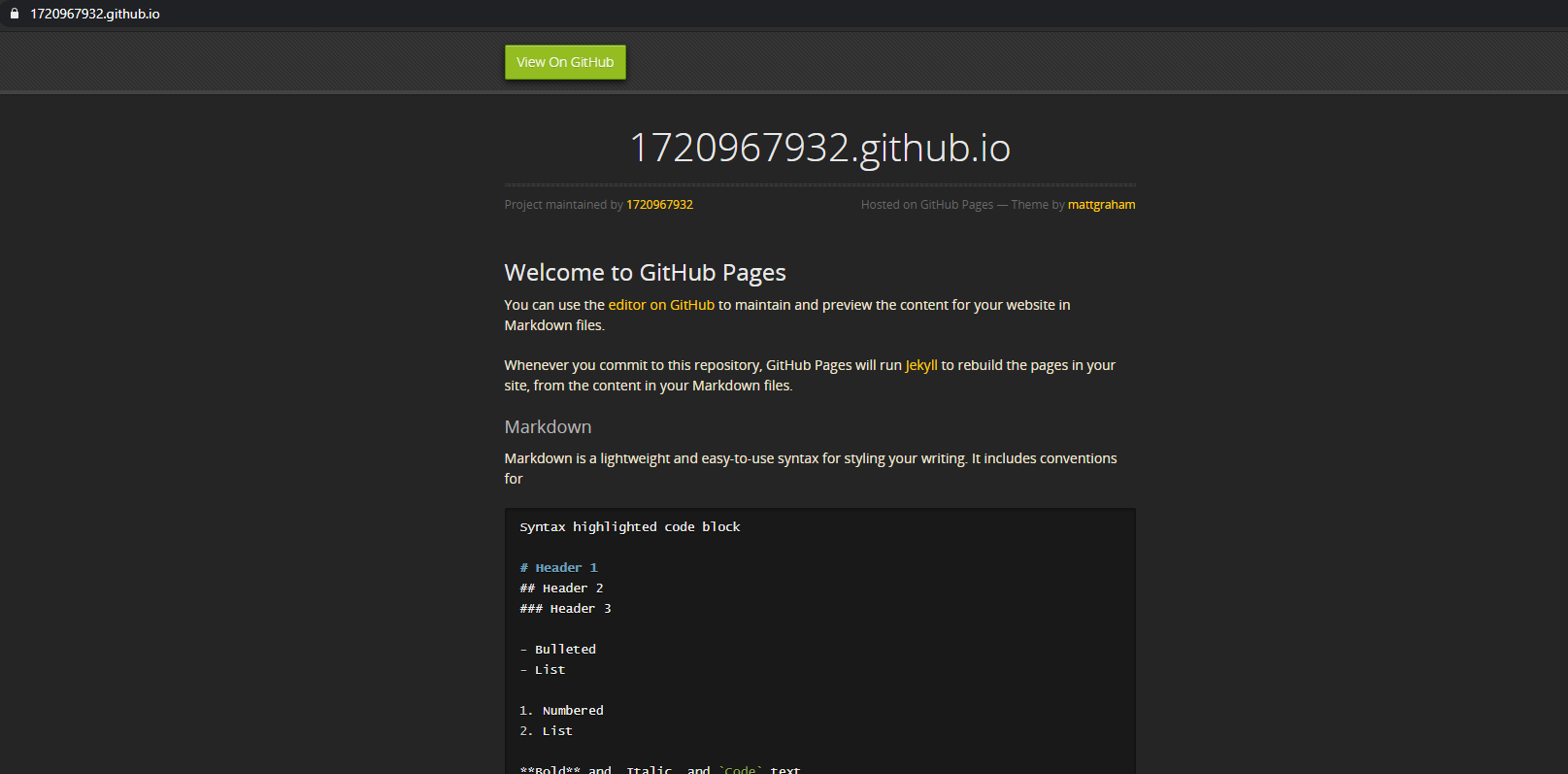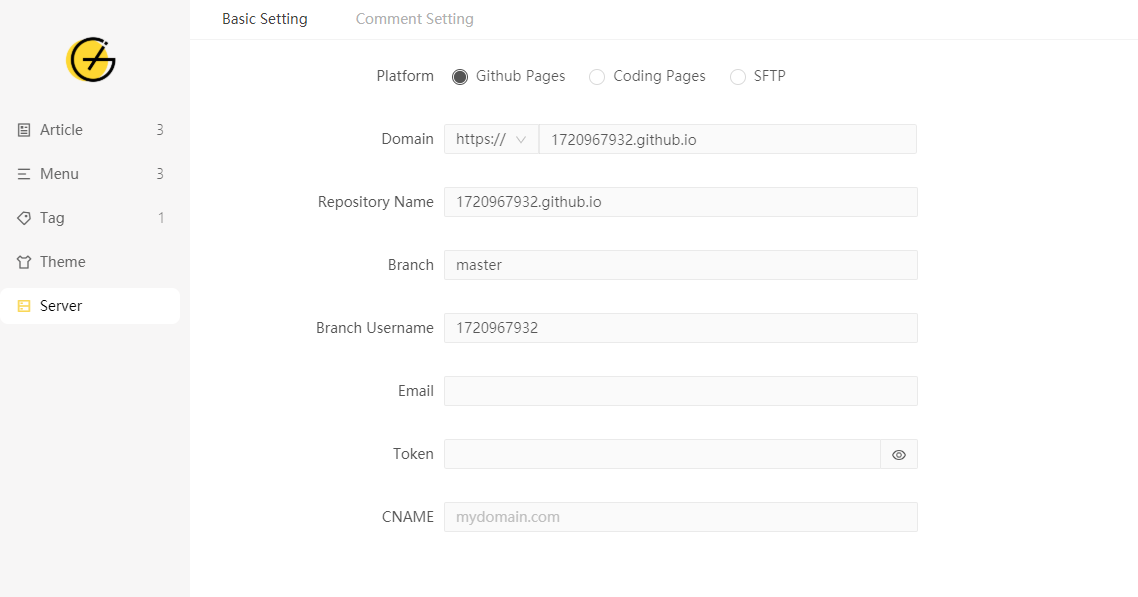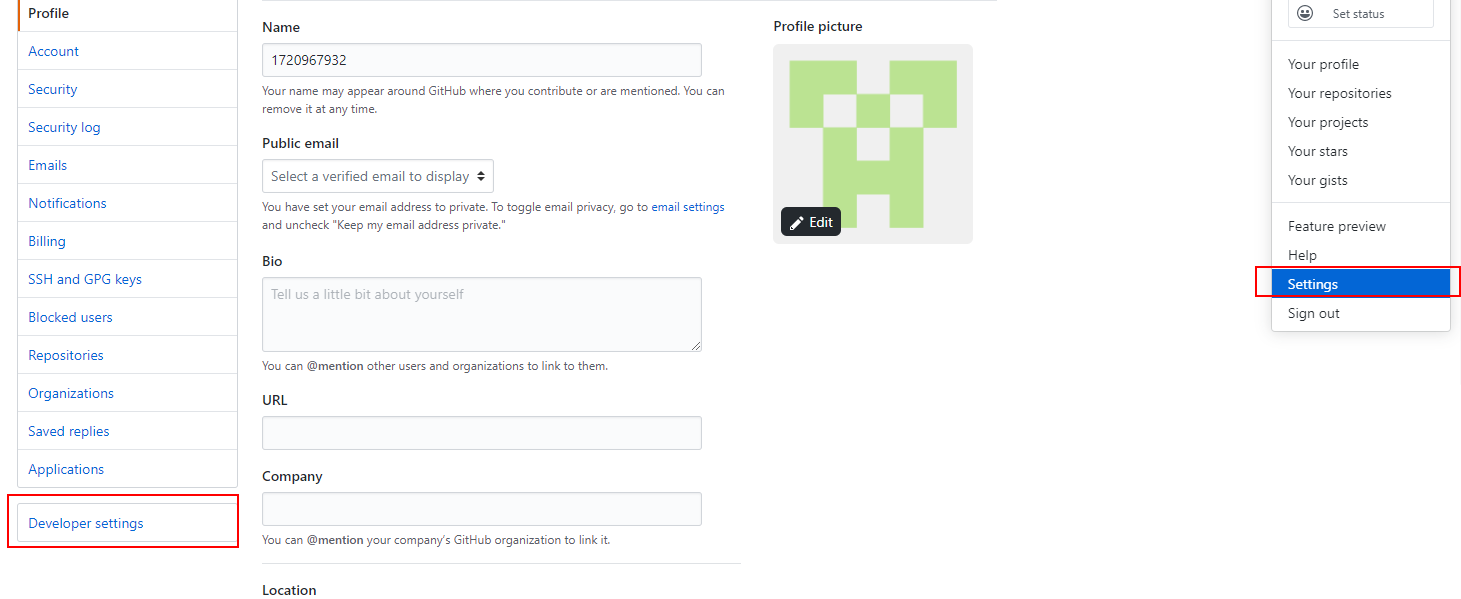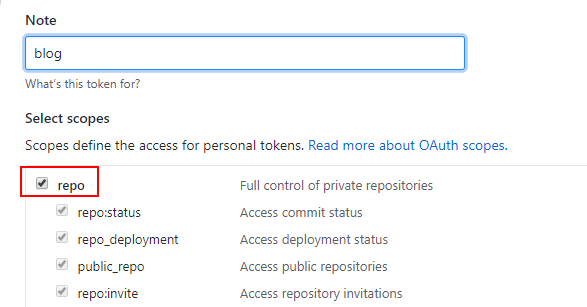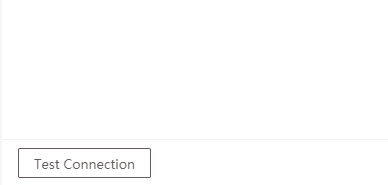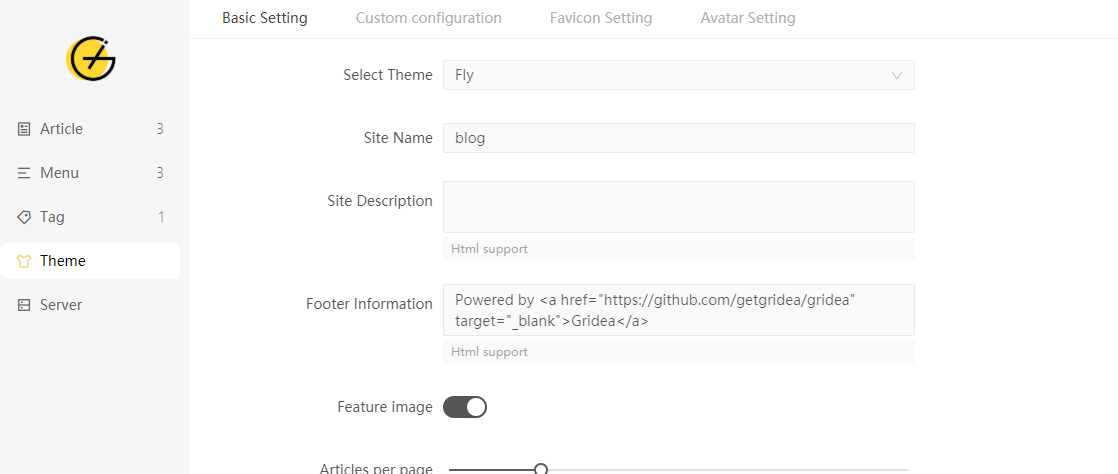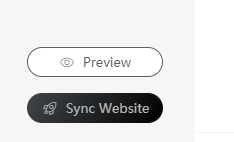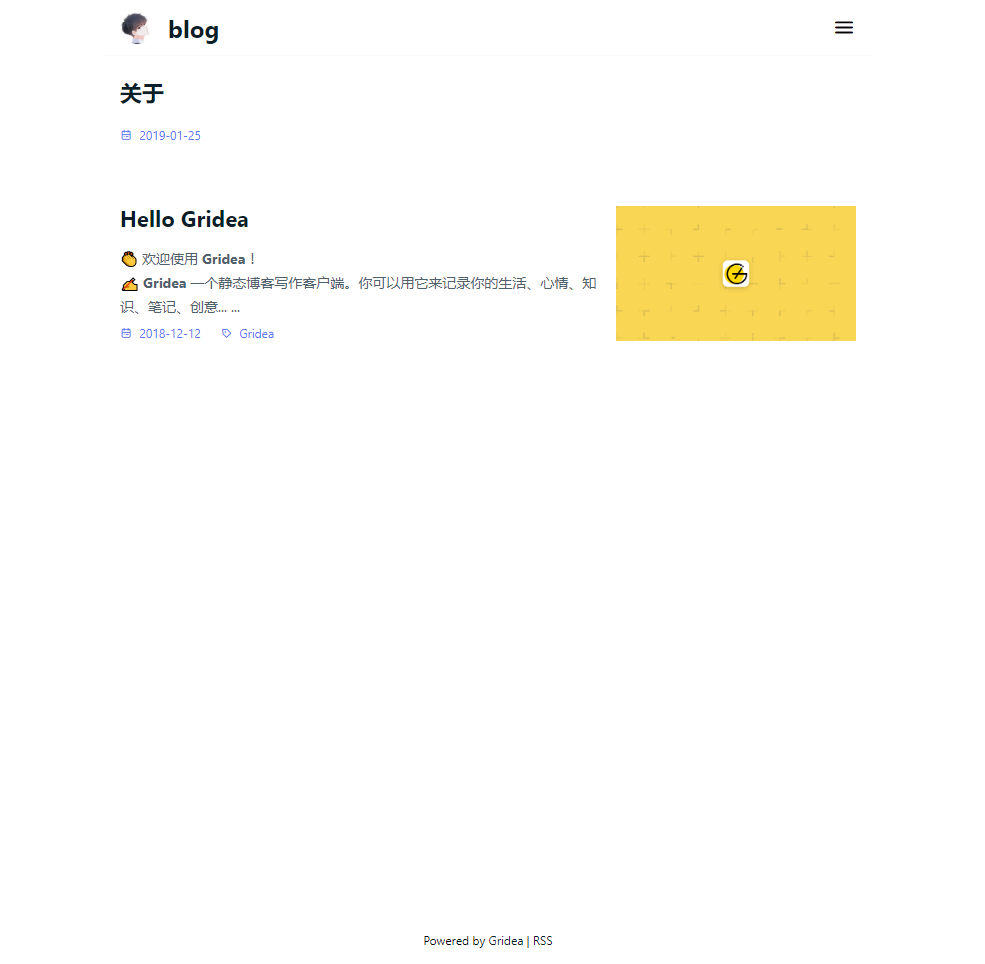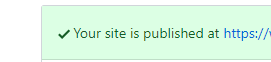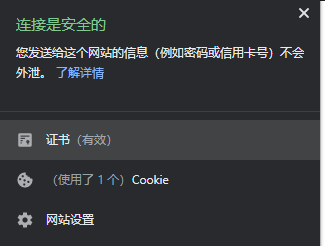1 概述
Github Pages可以用來託管個人網站,靜態的,便於用來實現博客,可以在一個倉庫的settings中開啓:
Gridea是一個靜態博客寫作客戶端,所有文件都在本地,沒有數據庫,實現簡單,支持Markdown。
好了不多說開始動手。
2 準備工作
- 一個Gthub賬號
- 一個Github Pages的倉庫
- 一個Gridea客戶端(支持Mac,Windows,Linux)
- (可選)一個域名
3 Github Pages
倉庫名是:
用戶名.github.io需要公開倉庫與一個REDAME文件,然後創建.
進入設置開啓Github Pages:
下拉找到Github Pages:
默認使用master分支,可以選擇主題.
然後在瀏覽器輸入剛纔創建的倉庫名就可以訪問了.
4 Gridea
理論上來說這樣就完成了,但是如果想更好看和更方便管理一些,就要用Gridea.
先去下載,官網這裏.
下載之後直接打開,進入設置:
域名與倉庫名一樣,分支填master,email自己填,這裏說一下Token.打開設置中的開發者設置:
新建一個Token:
只需要勾選倉庫相關的權限,名字可以隨便.
複製填入.
然後可以測試一下連接:
若失敗請返回前幾步看看哪裏出錯.
設置好了之後可以設置主題等,自定義美化.
設置好了之後可以先預覽再同步.
同步完成後就可以在瀏覽器輸入
用戶名.github.io進行訪問了.
5 綁定域名(可選)
如果購買了域名的話,可以綁定到自己的域名上面,筆者的域名是阿里雲上購買的,因此這裏以阿里雲的爲例,進入域名的解析頁面,添加兩個記錄:
第一個記錄類型是CNAME,主機記錄是www,記錄值爲倉庫的名字.
第二個記錄類型是A,主機記錄是@,記錄值爲ping倉庫名字得到的ip.
若成功的話會這樣顯示:
添加之後在Gridea的客戶端中設置的CNAME添加域名:
使用左下角的按鈕測試一下,測試通過之後就可以通過域名訪問了.
如果想通過https訪問,直接在Github Pages中設置Enforce HTTPS即可(解析域名之後需要一定時間纔可以勾選).
之後就可以通過https訪問了.